

|
ツールバー |
メニュー |
|---|---|
|
|
SubD / メッシュ 編集ツール > 四角形でメッシュを再生成 |
QuadRemeshコマンドは、既存のサーフェス、メッシュ、またはSubDから最適化されたトポロジで四角メッシュを素早く作成します。このコマンドは独自のアルゴリズムを用いて、レンダリング、アニメーション、CFD、FEA、およびリバースエンジニアリングに最適な扱いやすいポリゴンメッシュを生成します。
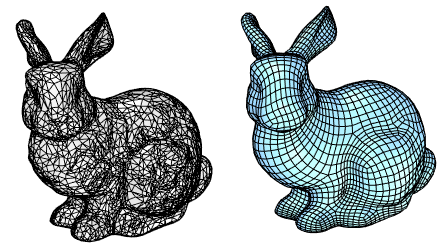
オプション
 目標の四角メッシュ数
目標の四角メッシュ数再メッシュ化の面の目標数(アルゴリズムの目標)です。最終的な面の数は、この数より多少異なる場合があります。
0と設定すると、四角形の数が最少になり、サイズが均等になります。30よりも大きな数を設定すると、四角形の数を減少させるコントロールが弱まります。値が高いほど、曲率が高い領域にサイズがより小さい四角形が作成されます。詳細をより維持するには、設定を100にします。
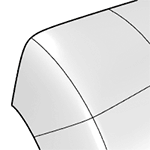
0 |
100 |
|
面の形状 |
可能な限り正方形 |
幅や高さが異なる |
面のサイズ |
同様 |
混在 |
面の密度 |
均等 |
詳細部で高い |
元の形状にフィットする可能性 |
よりない |
よりある |
目標の面の数に近づく可能性 |
よりある |
よりない |
リスク |
トポロジの不規則性 |
より多くの面 |
 アダプティブ四角メッシュ数
アダプティブ四角メッシュ数
入力オブジェクトのサブフェースの境界に沿ってメッシュエッジを作成するかどうかを指定します。
サブフェースの境界を無視します。
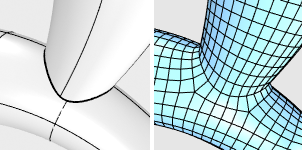
アルゴリズムによって無意味であると判断されたものを除いて、サブフェースの境界を維持します。これは通常、最良の選択です。
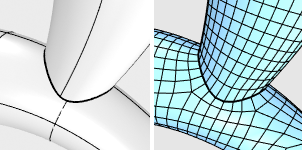
サブフェースの境界をすべて維持します。
 X
X  Y
Y  Z
ZオブジェクトのバウンディングボックスのX、Y、またはZ中心平面を挟んで対称的な再メッシュ化を行う場合に選択します。複数の軸の選択が可能です。これは、対称的なオブジェクトの場合、また正しい対称平面が選択されている場合にのみ意味があります。
|
|
|
|
無効
|
有効
|
四角再メッシュ化のアルゴリズムが、エッジループまたはエッジリングをガイド曲線に沿って配置することを試みます。ガイド曲線を使用すると、より細かい詳細を定義したり、領域内の四角再メッシュ化の方向に影響を与えたりすることも可能です。効果を得るには、ガイド曲線が入力オブジェクトに投影されている必要があります。ガイド曲線は、をクリックして選択します。
これらのオプションは、ガイド曲線がどのように最終の四角メッシュに影響を与えるのかをコントロールします。
結果に影響は与えません。
四角形の自然な流れに影響を与えることによって四角形の一般的な方向を調整します。ガイド曲線が結果に与える影響は強くありません。
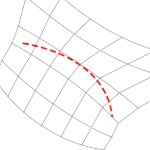
交差するエッジをガイド曲線に垂直に配置します。ガイド曲線が結果に与える影響は大きいですが、エッジリングがガイド曲線に正確に従わないこともあります。
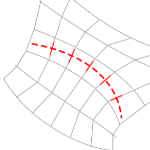
ガイド曲線に沿ってエッジループを配置します。ガイドカーブが結果に与える影響は最大です。
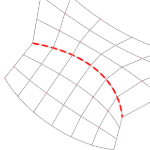
 ハードエッジを検出
ハードエッジを検出30度の分割角度のしきい値で四角メッシュをハードエッジ(クリースエッジ)で分割します。隣接する2つの面の間の分割角度が30度より大きい場合、ハードエッジループが追加されます。
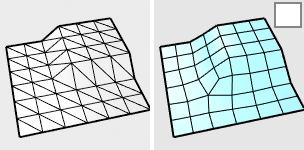
次のような場合はこのオプションはオフにしてください:
四角メッシュにハードエッジを必要としない。
意図しないハードエッジが追加されないように入力メッシュを整えていない。
 SubDに変換
SubDに変換結果としてできる四角メッシュをSubDに変換し、滑らかなサーフェスを作成します。可能な場合、ハードエッジは維持されます。
 SubDを補間
SubDを補間オン - 四角メッシュの頂点がSubDの頂点として使用されます。SubDは四角メッシュ上に配置されます。これは通常、リバースエンジニアリングに使用されます。
オフ - 四角メッシュの頂点がSubDの制御ポリゴン点として使用されます。結果は、入力形状よりもわずかに小さいか大きくなります。
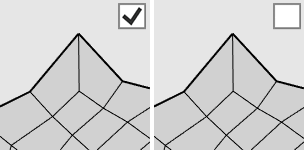
 プレビュー
プレビュー四角再メッシュ化の結果をプレビューします。設定を変更するとプレビューが更新されます。
 元のオブジェクトを隠す
元のオブジェクトを隠す密度の高いワイヤフレームの入力オブジェクトの場合、プレビューが見えません。プレビューが見えるようにするには、このオプションを有効にしてください。
 元のオブジェクトを削除
元のオブジェクトを削除再メッシュ化の完了後、入力オブジェクトを削除します。
Rhinoceros 7 © 2010-2021 Robert McNeel & Associates. 17-12-2021